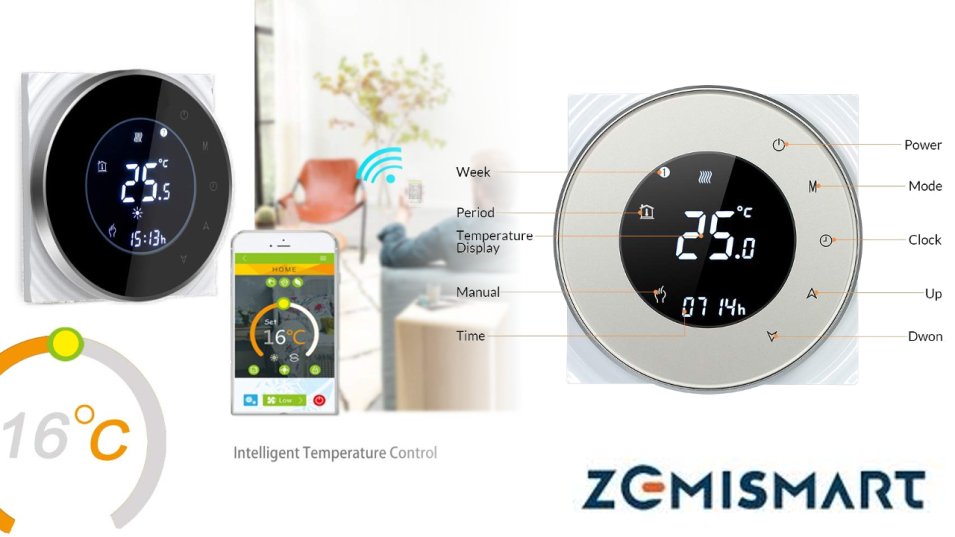
Nuovo Termostato Smart WiFi by Zemismart - Recensione
di Vincenzo Caputo
17 Febbraio 2019
Zemismart

Credo che siano passati pressappoco 10 anni dalla mia prima ricerca online di un Termostato che potesse essere gestito da Smartphone. Ricerca che all'epoca produsse scarsi risultati, tanto da spingermi a sperimentare soluzioni creative con quello che avevo sotto mano. Ricordo di essere passato dalla soluzione Tasker direttamente su uno smartphone con sensore di temperatura ad un soluzione sempre gestita da Tasker ma questa volta con un più evoluto sensore Broadlink A1 e relè eMylo sulla caldaia. Di seguito i riferimenti a quei vecchi progetti:
- Come realizzare un Termostato Smart con Tasker
- Come realizzare un Termostato Smart con Tasker e un relè eMylo
Da qualche anno effettuando una ricerca online invece otterrete diversi risultati di prodotti progettati nello specifico per gestire il riscaldamento/raffrescamento domestico in maniera Smart, passando dai prodotti più professionali, come ad esempio il Termostato Delta Dore da noi recensito a questo link, fino alle soluzioni più commerciali tipo il Google Nest o Netatmo, BTicino, ecc...
Oggi invece parleremo di un prodotto di fascia economica che non mancherà di stupirci per la quantità di funzionalità e possibilità che offre in rapporto al suo prezzo d'acquisto veramente alla portata di tutti. Il prodotto in questione potete osservarlo nella seguente foto:

Il dispositivo è acquistabile su Amazon al seguente link:
Si tratta di un prodotto distribuito dal noto marchio (almeno su questo Blog) Zemismart. I prodotti Zemismart sono di casa in questo Blog e sicuramente vi sarete imbattuti in diversi articoli e video di piccoli progetti che ne fanno uso. Di seguito faccio un riassunto dei principali articoli nel caso ve li siate persi:
- Electronic Smart Valve WiFi by Zemismart
- Kinetic Switch WiFi and RF 433 MHz by Zemismart
- Motore con comando RF per tende avvolgibili
- Lampadina RF
- Interruttore Soft Touch WiFi a parete per tende e tapparelle
Il termostato in questione è pensato per una installazione ad incasso in una cassetta 86x86, formato poco comune dalle nostre parti dove invece si trovano quasi esclusivamente le cassette 503. Poco male visto che di solito i casi sono due: in caso di installazione in nuova abitazione non sarà un problema far predisporre una cassetta 86x86, in caso invece di sostituzione del vecchio termostato il problema non si pone perchè nella maggiorparte dei casi non si tratta di termostato da incasso ma di unità esterna. In quest'ultima ipotesi basterà comprare una cassetta 86x86 (non da incasso) da tassellare al muro dove installare questo termostato, come quella che vi mostro nella seguente foto.

La trovate du Amazon https://amzn.to/2DGetOG o in qualsiasi negozio di materiale elettrico.
Il problema più grande che potrebbe sorgere in caso di sostituzione di un termostato preesistente è la mancanza di 220v nei pressi della vecchia installazione. Questo problema ci tengo a precisare che non è un limite proprio di questo dispositivo, ma un problema comune a tutti i moderni termostati Smart che necessitano della 220v per funzionare, al contrario dei vecchi termostati che funzionavano a batterie. In qualche modo quindi dovete fare arrivare corrente elettrica al punto di installazione.
Quindi collegate fase e neutro ai morsetti 3 e 4 alle lettere L e N come potete osservare sul retro del dispositivo facendo attenzione a lavorare con la corrente elettrica scollegata.
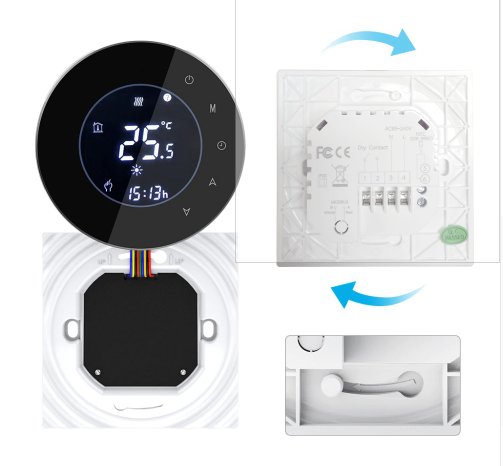
ATTENZIONE!
il nostro Blog si ritiene sollevato da qualsiasi responsabilità in caso di guasto o infortunio derivante dall'uso improprio di questa guida che è da ritenersi realizzata per solo uso didattico. A prescindere da questo, la raccomandazione è di lavorare sempre in sicurezza con la corrente elettrica dell'appartamento disattivata.
Vi rimarranno ora da collegare solo i due fili elettrici che arrivano dalla caldaia, cioè quelli che avete staccato dal vecchio termostato. Il manuale in dotazione al dispositivo non è chiarissimo a riguardo, ma io per semplificarvi il lavoro ho messo a rischio la mia incolumità armeggiando con il tester al fine di trovare i contatti giusti. I contatti della caldaia vanno inseriti nei morsetti 1 e 2, quelli indicati sul manuale come Dry Contact. Il verso con cui li collegate è ininfluente. Qui di seguito allego un immagine per ulteriori dettagli riguardo all'installazione.
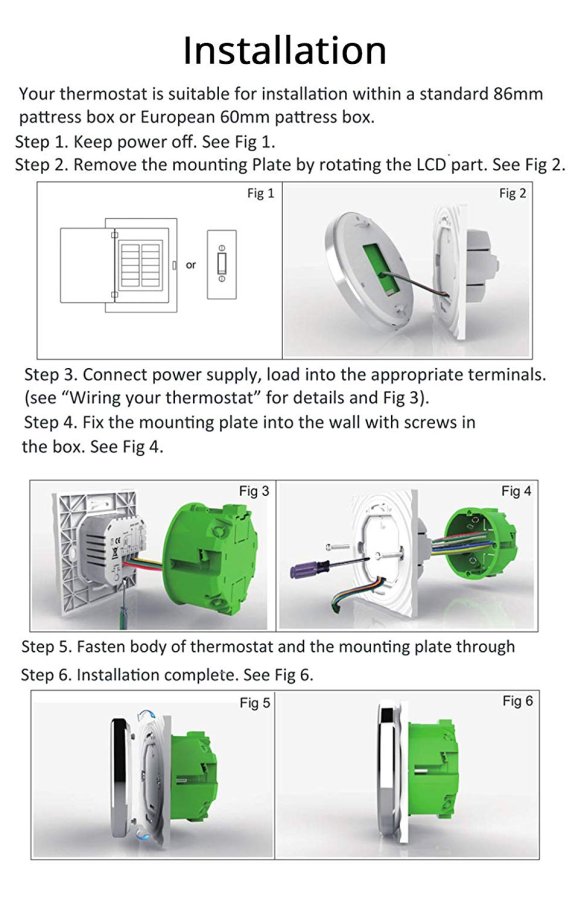
Un volta installato basterà alimentarlo e dopo aver installato l'app Tuya Smart che vi ricordo essere disponibile per Android a QUI e per iOS QUI, basterà premere il tasto fisico "freccia in basso" per 5 secondi per metterlo in modalità accoppiamento con l'app. Scegliete di aggiungere un dispositivo sull'app Tuya e nei dispositivi naturalmente selezionate termostato. Indicate il nome della vostra rete WiFi e realitiva password. Tempo pochi istanti avrete il dispositivo disponibile sul vostro smartphone. Vi ricordo che il dispositivo è compatibile con il WiFi b/g/n a soli 2,4 GHz.
Noterete subito che tramite l'app potrete gestire la totalità delle funzioni del termostato potendo scegliere la temperatura desiderata manualmente o tramite delle preimpostazioni:
- Manuale
- Programmato
- Eco
- Blocco
Il termometro integrato nell'unità è in grado di leggere la temperatura con un'accuratezza di 0,5 gradi. Naturalmente è presente anche la parte cronotermostato con le personalizzazioni dei vari giorni della settimana. Molti altri parametri non sono gestibili direttamente dall'app, ma si dovrà agire direttamente sul dispositivo. Basterà spegnere il termostato e premere per qualche istante i tasti M e il simbolo dell'orologio. Dopo qualche istante vedrete apparire sul display dei numeri che potrete variare navigando con il tasto M e con le frecce in alto e in basso. Nel manuale utente che trovate all'interno della confezione troverete una tabella che riassume il significato dei vari menu e rispettivi numeri. Allego un immagine di seguito:

Il pezzo forte, soprattutto perchè stiamo parlando di un termostato veramente economico, è la possibilità di utilizzarlo vocalmente tramite Google Assistant (e Google Home) e Amazon Alexa.
Vediamo come fare (con Google Assistant).
Per prima cosa aprite l'applicazione Google Home sul vostro dispositivo.
Nel menù a tendina sulla destra cliccate su Controllo domestico e a seguito cliccate sul tasto + in basso a destra.
Noterete una lista di marchi associabili al vostro account, scorrete fino a trovare Tuya Smart, cliccateci sopra e inserite le vostre credenziali con le quali avete fatto il Login sull'applicazione installata in precedenza sullo smartphone, in automatico vi verrà proposto il dispositivo (o più dispositivi nel caso ne abbiate associati più di uno) che avrete associato.
Vi verrà data la possibilità di associarlo ad una stanza e assegnargli un nick name che verrà utilizzato per accenderlo e spegnerlo vocalmente.
Probabilmente nelle prossime settimane proporremo una guida per integrare questo dispositivo in Home Assistant che vi ricordo supportata da qualche tempo ormai nativamente i dispositivi associati all'app Tuya.
Questo termostato Smart è acquistabile ai seguenti link:
Amazon Italia:https://amzn.to/2V5jBzU
Official store1. http://www.zemismart.com/zemismart-boiler-water-floor-heater-room-thermostat-wifi-app-controlled-alexa-google-home-voice-control_p0139.html
Attenzione perchè esiste una versione molto simile del termostato, ma dedicata al riscaldamento elettrico del pavimento, una soluzione poco usata dalle nostre parti. Quindi eventualmente attenetevi ai link sopra indicati per evitare di comprare il prodotto sbagliato.
Bene, vi lascio come di consueto al video di fine articolo. Buona visione!
Produrre e aggiornare contenuti su vincenzocaputo.com richiede molto tempo e lavoro. Se il contenuto che hai appena letto è di tuo gradimento e vuoi supportarmi, clicca uno dei link qui sotto per fare una donazione.
